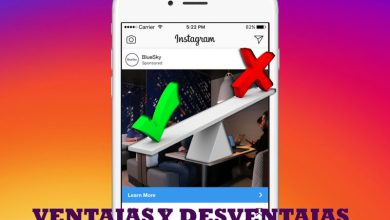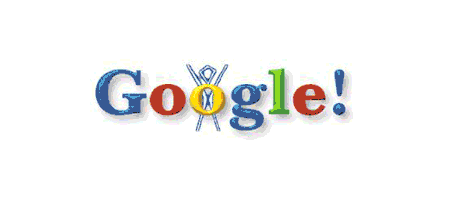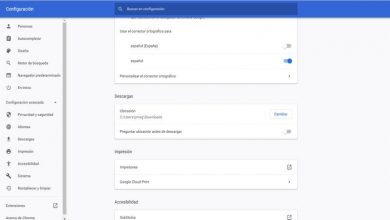Connaître tous les détails de votre carte réseau sous Windows
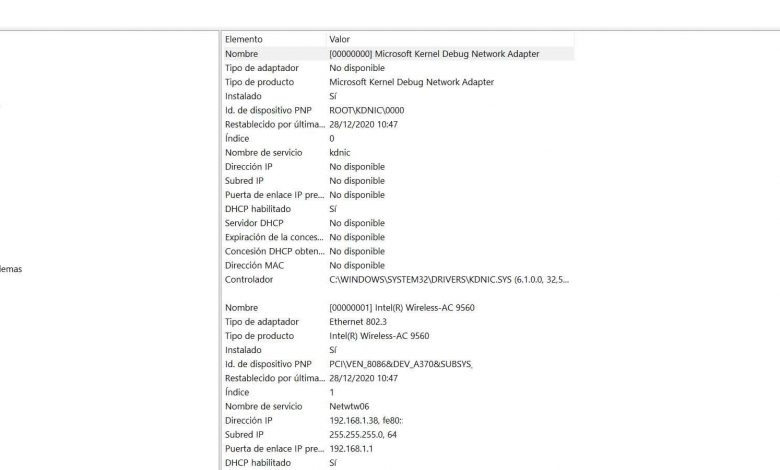
La carte réseau est une pièce fondamentale pour nos connexions. C’est l’appareil qui nous permet de nous connecter à Internet depuis notre ordinateur, notre mobile ou tout autre appareil compatible. Cependant, ils peuvent être de différents types, avec des spécifications différentes. Certains sont logiquement plus avancés que d’autres et peuvent atteindre une vitesse supérieure ou inférieure. Dans cet article, nous allons expliquer comment nous pouvons voir les détails de la carte réseau sous Windows de manière simple.
Comment afficher les détails de la carte réseau dans Windows
Windows 10 est aujourd’hui le système d’exploitation le plus utilisé pour les ordinateurs de bureau. Il possède de nombreuses fonctions intégrées, mais aussi un large éventail de possibilités pour installer des outils tiers qui nous aident au quotidien et également obtenir plus d’informations sur les différents composants que nous avons installés.
Comme nous l’avons dit, la carte réseau est indispensable pour surfer sur le net. Nous en avons besoin pour fonctionner correctement, disposer des pilotes appropriés et être compatible avec le système d’exploitation. De cette façon, nous pouvons nous connecter à la fois câblés et via des réseaux Wi-Fi, selon le type que nous avons.
Nous pouvons installer des cartes réseau très différentes. Certains sont Fast Ethernet, tandis que d’autres peuvent offrir des vitesses allant jusqu’à 1 Gbps. Il y a aussi ceux qui ont plusieurs ports et pas un seul. Comme pour tout composant de notre équipement, ils ont des spécifications différentes selon celui que nous utilisons.
Pour connaître les détails de la carte réseau, nous pourrons utiliser à la fois les fonctions intégrées dans le système d’exploitation Windows lui-même ainsi que via un logiciel tiers que nous pouvons installer de manière simple.
Informations système
Windows offre des détails sur les appareils que nous avons installés via les informations système. Là, nous pouvons trouver des données sur notre carte réseau. Pour ce faire, nous devons simplement aller dans Démarrer et écrire les informations système.
Une fois que nous sommes dans la section Informations système , nous devons aller dans Composants , Réseau et Adaptateur . Là, nous verrons les informations de la carte réseau que nous avons dans notre système. On peut voir les différentes sections de l’adaptateur, les données du contrôleur, le nom, etc.
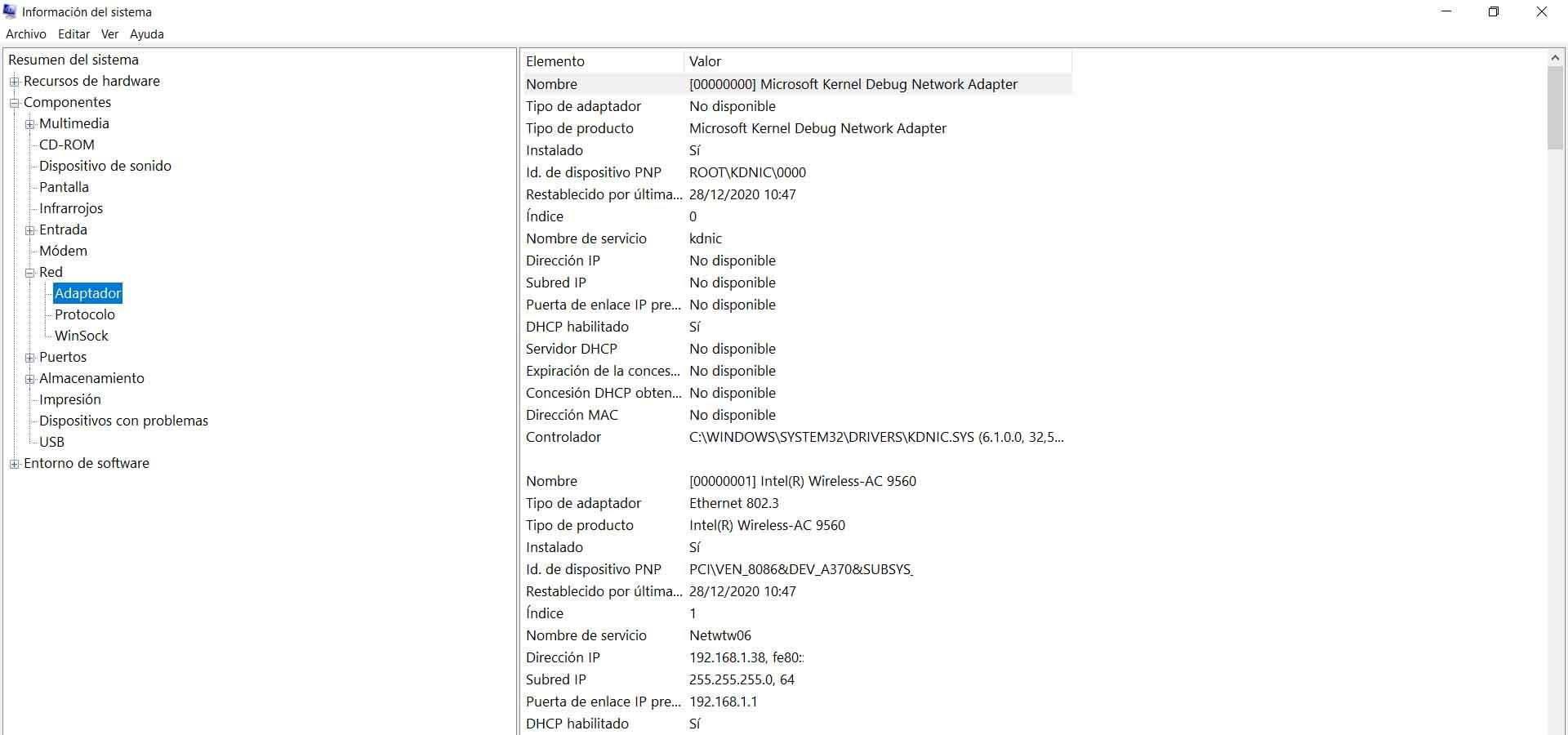
Il faut garder à l’esprit que plusieurs peuvent y apparaître au cas où nous en aurions plus d’un. Par exemple, la carte réseau Wi-Fi peut apparaître, ainsi que la carte réseau Ethernet. Nous pouvons faire défiler avec la souris et les voir tous, avec leurs informations respectives. Il est très courant qu’un ordinateur, en particulier les ordinateurs portables, dispose de plusieurs cartes.
Symbole du système
Ces informations peuvent également être obtenues via la ligne de commande. Pour cela, nous devons aller dans Démarrer, nous écrivons l’invite de commande et une fois à l’intérieur, nous devons exécuter la commande ipconfig / all .
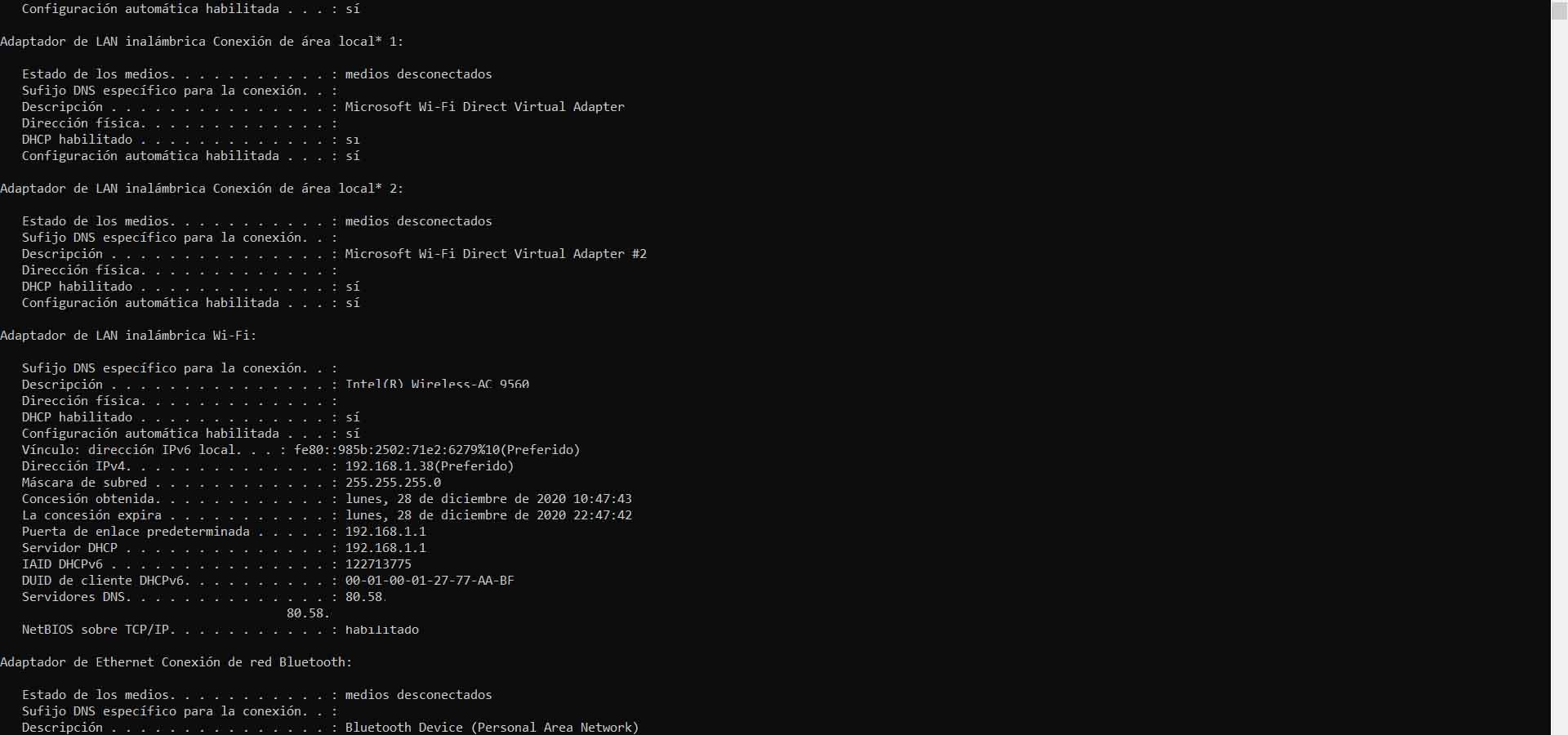
Comme nous pouvons le voir sur l’image, cette fois, il nous montrera également toutes les cartes réseau installées sur cet ordinateur. Nous pouvons voir les détails de la carte LAN, ainsi que la carte Wi-Fi et toute autre qui existe. Il est également très utile d’obtenir des informations telles que la passerelle par défaut et de pouvoir accéder au routeur pour modifier toute configuration dont nous avons besoin de manière simple.
Administrateur de l’appareil
Dans Windows 10, nous pouvons également obtenir des informations sur un périphérique tel que la carte réseau à partir du Gestionnaire de périphériques. Pour ce faire, nous le recherchons dans Démarrer et plus tard, nous entrons dans les adaptateurs réseau . Là, nous verrons tous ceux que nous avons et nous devons simplement accéder à celui qui nous intéresse, soit la carte Wi-Fi ou Ethernet, et cliquer sur Propriétés. Là, il affichera un menu avec les différentes alternatives que nous avons.
Nous pouvons voir différentes données, telles que le nom, le pilote installé, etc. Très utile cette section pour mettre à jour le firmware facilement. C’est quelque chose que nous vous recommandons de faire fréquemment et de vous assurer que la dernière version est installée. De cette façon, nous éviterons d’éventuels problèmes de sécurité qui pourraient mettre notre équipement en danger. Il est toujours pratique d’avoir tous les patchs et de corriger les éventuelles irrégularités qui peuvent survenir.
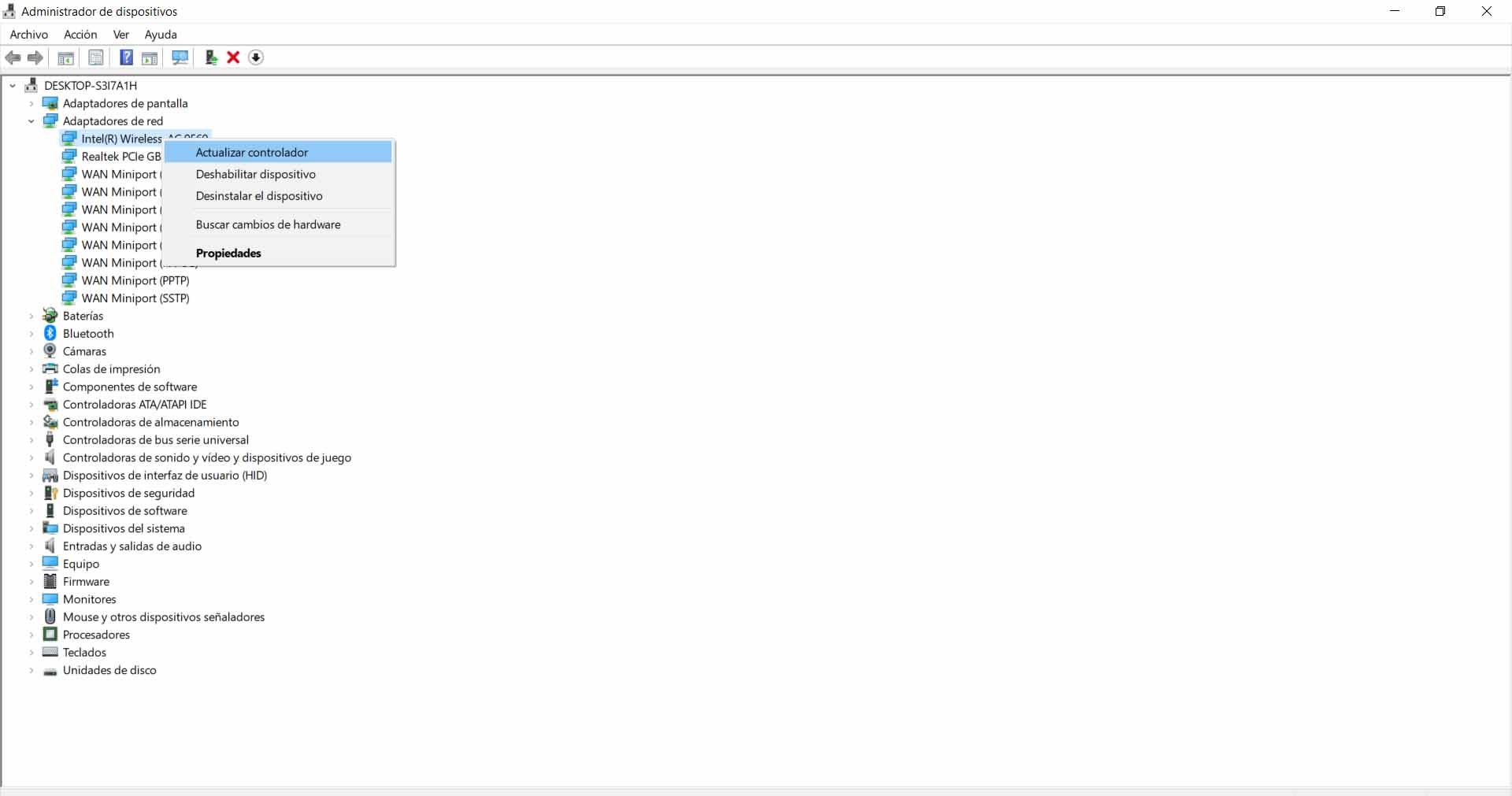
Outils tiers comme NetworkInterfacesView Tool
Nous pouvons également voir les détails de la carte réseau dans Windows grâce à des outils tiers. Dans ce cas, nous devrons installer un logiciel supplémentaire sur notre système, bien que nous le fassions gratuitement.
Il existe plusieurs outils de ce type que nous pouvons utiliser sans avoir à payer quoi que ce soit. Dans notre cas, nous allons tester NetworkInterfacesView Tool . C’est un programme gratuit pour Windows et il nous donne des informations relatives à la carte réseau. La plupart de ces informations peuvent être nécessaires pour modifier quelque chose dans la configuration ou pour résoudre un problème apparu dans le système.
Pour commencer à utiliser ce programme, la première chose à faire est de le télécharger . Il est disponible en version 32 bits et 64 bits. Il est portable, nous n’aurons donc pas à l’installer sur le système. Comme nous le disons toujours, nous vous recommandons de télécharger ce type de logiciel à partir de sources fiables. De cette façon, nous nous assurons d’installer des logiciels qui n’ont pas été modifiés de manière malveillante et qui pourraient compromettre notre sécurité.
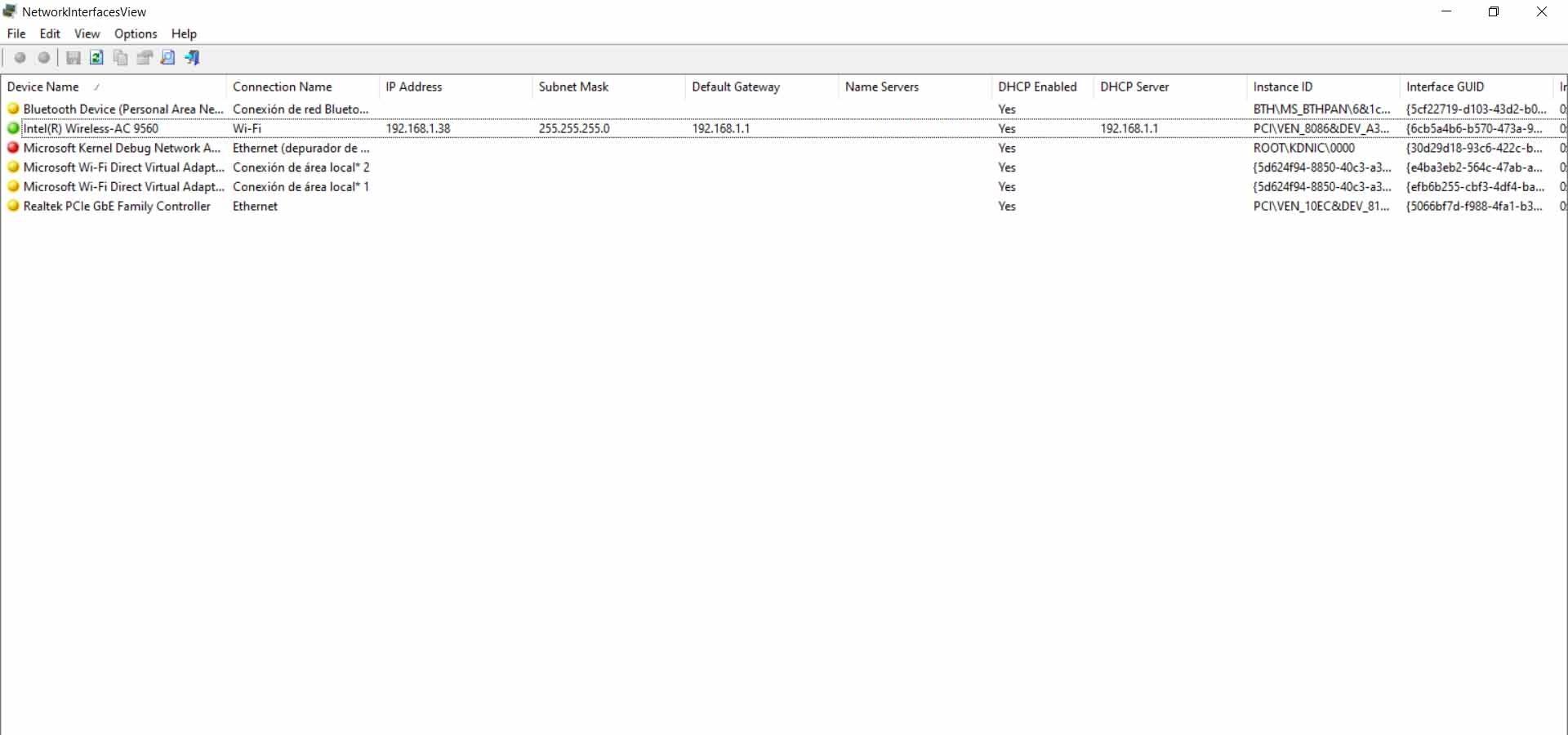
Lorsque nous l’aurons démarré, nous verrons toutes les cartes réseau, physiques et virtuelles, qui se trouvent sur notre ordinateur. Ceux qui apparaissent en vert sont ceux qui sont activés à ce moment-là.
Si nous double-cliquons sur l’une des cartes réseau qui apparaissent, cela nous montrera des informations sur cet appareil. On peut voir des données telles que le nom, l’adresse IP, les serveurs DNS, l’adresse MAC… Bref, on peut voir des informations sur toutes les cartes qui sont installées.
Par conséquent, ce sont les options de Windows pour afficher les détails d’une carte réseau. Nous pouvons utiliser les deux fonctions intégrées dans le propre système d’exploitation de Microsoft, ainsi que tester des programmes externes. Dans tous ces cas, nous pourrons connaître certains détails dont nous pourrions avoir besoin pour résoudre un problème apparu ou modifier un paramètre pour obtenir un meilleur fonctionnement. Nous savons déjà que c’est une pièce fondamentale pour nos connexions et il est essentiel que tout fonctionne correctement.